استيراد منتجات WooCommerce وأشكالها بكفاءة باستخدام فقط ملف CSV واحد مع الفسفور الابيض في نهاية المطاف CSV المستورد.
لاستيراد منتجات متغير WooCommerce ، انتقل إلى WP في نهاية المطاف CSV المستورد برو -> استيراد / تحديث /. قم بتحميل ملف CSV المطلوب مع منتجات وأشكال WooCommerce الخاصة بك. قم بتعيين عناصر بيانات CSV المتضمنة مع حقول WP المقابلة لها. ثم قم بإدارة معالجة الوسائط وتكوين إعدادات الاستيراد وتشغيل الاستيراد.
الخطوة 1: قم بإعداد ملف الاستيراد لمنتجات WooCommerce الخاصة بك. #
أولا ، قم بإعداد ملف الاستيراد الخاص بك باستخدام حقول منتجات WooCommerce و Variation التي تريدها. تأكد من أن ملف CSV يجب أن يحتوي على حقل SKU الأصل لاستيراد المنتج بسلاسة. هنا ، في استيراد ملف CSV واحد لمنتجات WooCommerce Variable ، يمكنك تحديد سمة المنتج في عمود منفصل مثل سمة المنتج 1 ، قيمة المنتج 1 ، سمة المنتج 2 ، قيمة المنتج 2 ، إلخ.
- مثل:
- اسم السمة 1: اللون
- قيمة السمة: أحمر ، أزرق ، أخضر
- الرؤية: 1 (ممكن)، 2 (معطل)
- نوع المنتجحدد نوع المنتج ك 8 للاختلافات.
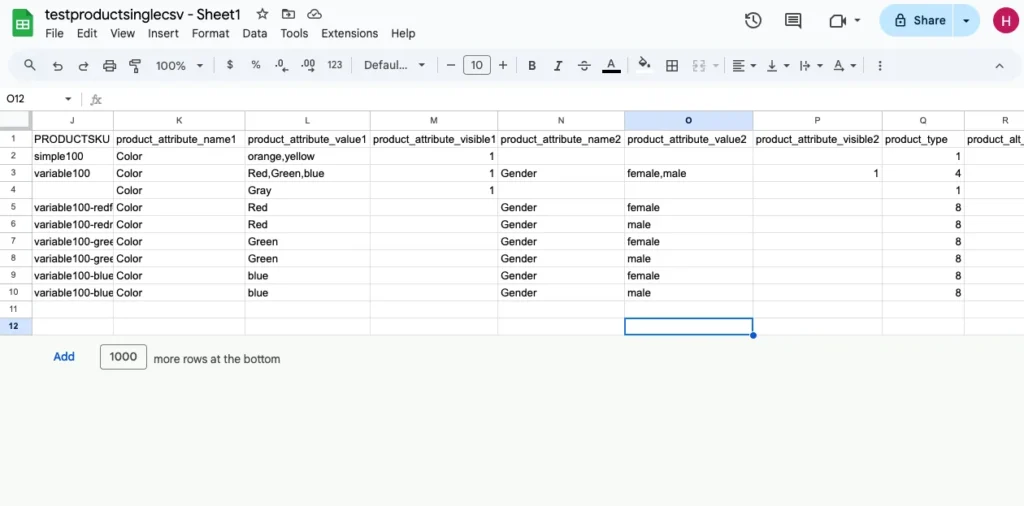
شاهد الدليل التعليمي أدناه لمعرفة كيفية استيراد منتجات WooCommerce وتنوعاتها باستخدام ملف CSV واحد، وجرب عملية الاستيراد التجريبية باستخدام النسخة التجريبية من ووردبريس الخاصة بنا مع هذا الملف النموذجي بصيغة CSV.
الخطوة 2: تحميل ملف CSV الخاص بك #
- تثبيت وتفعيل الفسفور الابيض في نهاية المطاف CSV المستورد برو البرنامج المساعد على موقع WordPress الخاص بك.
- ثم انتقل إلى الفسفور الابيض في نهاية المطاف CSV المستورد برو -> استيراد/تحديث
- يمكنك تحميل ملف الاستيراد الخاص بك في أي من طرق تحميل الملفات الأربع من القائمة الموجودة على الجانب الأيسر.
- نظرا لأننا نحتاج إلى تحميل ملف CSV ، حدد الملف من سطح المكتب. اضغط على تصفح وحدد ملف CSV الذي أعددته لمنتج WooCommerce والتنوع.
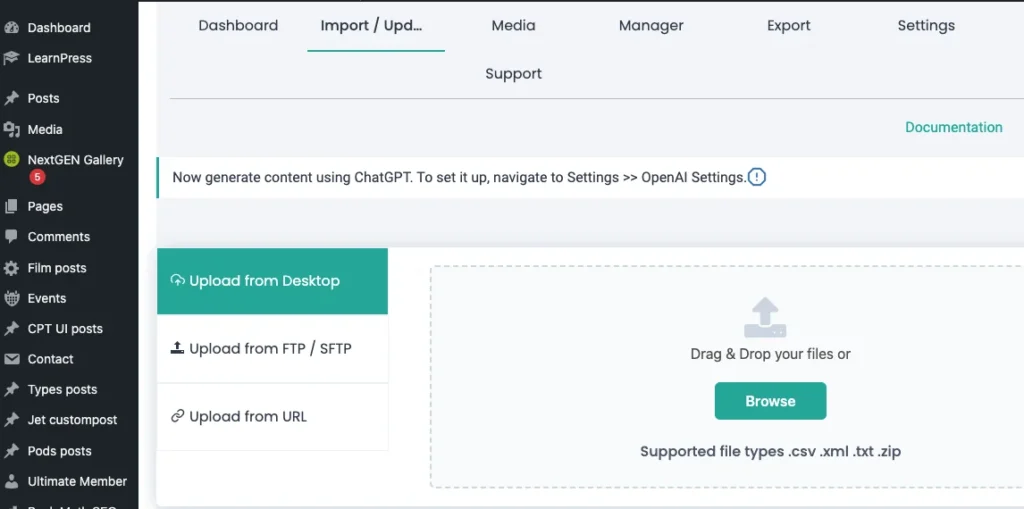
- بعد ذلك، اختر ما إذا كنت استيراد منتجات جديدة أو تحديث السجلات الموجودة:
- حدد الزر استيراد طازج إذا كنت تقوم بإنشاء سجلات منتجات جديدة.
- حدد الزر تحديث المحتوى إذا كنت تقوم بتحديث سجلات المنتج الموجودة.
6. اختر نوع البيانات ك “منتج ووكومرس” من القائمة المنسدلة
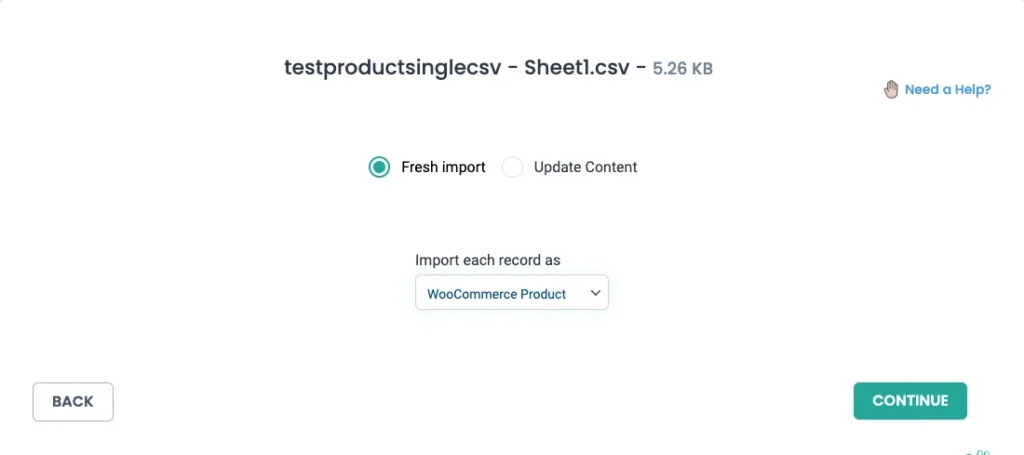
الخطوة 3: تعيين الحقول الخاصة بك #
إذا كان رأس حقل CSV الخاص بك يتطابق تماما مع اسم حقل WP ، فسيقوم المكون الإضافي بتعيين حقول CSV هذه تلقائيا باستخدام حقول منتج WooCommerce. وإلا، فستحتاج إلى التعيين يدويا باستخدام أي من طريقتي التعيين.
الوضع المتقدمحدد الحقول من القائمة المنسدلة لمطابقة أعمدة CSV مع حقول منتج WooCommerce.:
وضع السحب والإفلاتاسحب الحقول من قائمة أعمدة CSV وأفلتها في قسم سمة المنتج المناسب.:
يتيح لك كلا الوضعين تكوين التعيينات الخاصة بك بسهولة ، لذا اختر أفضل ما يناسب احتياجات عملك.
يمكنك أيضا إضافة تعيين حقل مخصص لسمات المنتج وأشكاله.
ملاحظه: تأكد من تطابق الرؤوس في ملف CSV تماما مع الرؤوس الموجودة في المكون الإضافي الخاص بنا. سيؤدي ذلك إلى تمكين التعيين التلقائي. إذا لم تتطابق الرؤوس ، فستحتاج إلى تعيينها يدويا باستخدام القائمة المنسدلة.
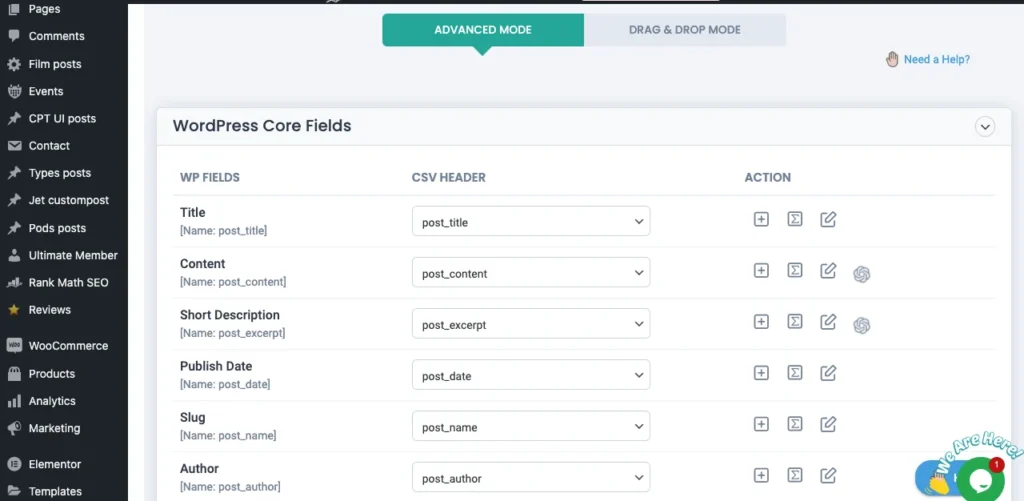
تعيين سمات المنتج #
- في المربع سمات المنتج ، سترى مجموعة من النماذج استنادا إلى الحد الأقصى لعدد السمات عبر جميع المنتجات في ملف CSV.
- على سبيل المثال ، إذا كان لديك منتج ب 3 سمات ومنتج آخر ب 2 ، عرض المكون الإضافي 3 قوالب في أقسام السمات.
- هنا ، في النماذج الثلاثة ، يتوافق كل قالب مع اسم سمة المنتج (سمة المنتج 1 ، سمة المنتج 2 ، سمة المنتج 3) ، قيمة سمة المنتج ، إلخ. هنا قم بتعيين سماتك وفقا لذلك.
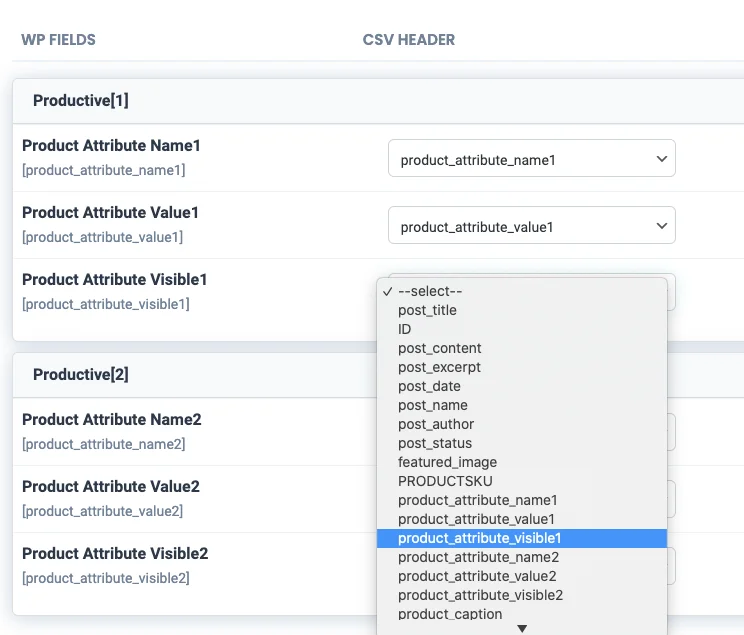
- إذا كان ملف CSV يحتوي على سمات أقل من الحد الأقصى لعدد النماذج المعروضة، يمكنك ترك القوالب الإضافية بدون تعيين. على سبيل المثال ، إذا كان لديك سمات 2 فقط في ملف CSV ، فيمكنك تجاهل القالب 3rd. أو يمكنك حذف القالب الإضافي بالنقر فوق رمز الحذف المقابل لقالب السمة.
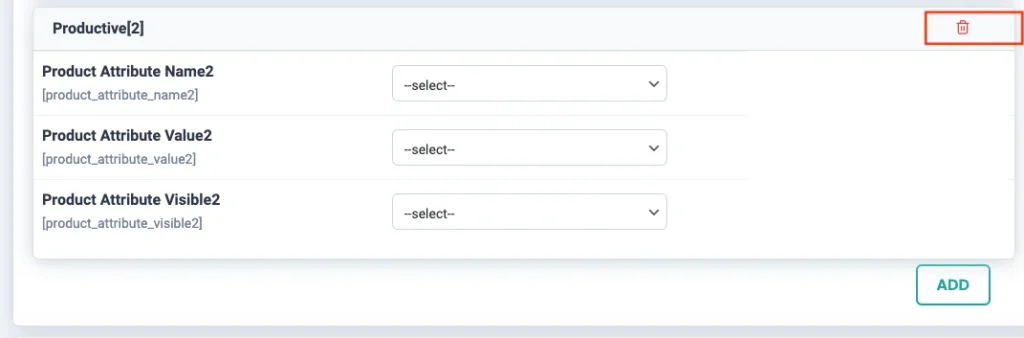
مثال على رسم الخرائط:
- سمة المنتج 1اسم السمة (“اللون”)، قيمة السمة (“أحمر، أزرق، أخضر”)، مستوى الرؤية (“1” للتمكين):
- سمة المنتج 2اسم السمة (على سبيل المثال، “الحجم”)، قيمة السمة (“S، M، L”)، الرؤية (“1” للتمكين).:
إضافة المزيد من القوالب (إذا لزم الأمر) #
إذا كان ملف CSV يتضمن منتجات متغيرة ذات سمات أكثر مما تسمح به القوالب حاليا، فيمكنك إضافة قوالب إضافية بالنقر على جمع زر.
الخطوة 4: حفظ قالب التعيين #
بمجرد تعيين جميع الحقول الضرورية، انقر فوق حفظ القالب وإعطائها اسما فريدا للاستخدام في المستقبل. انقر فوق متابعة.
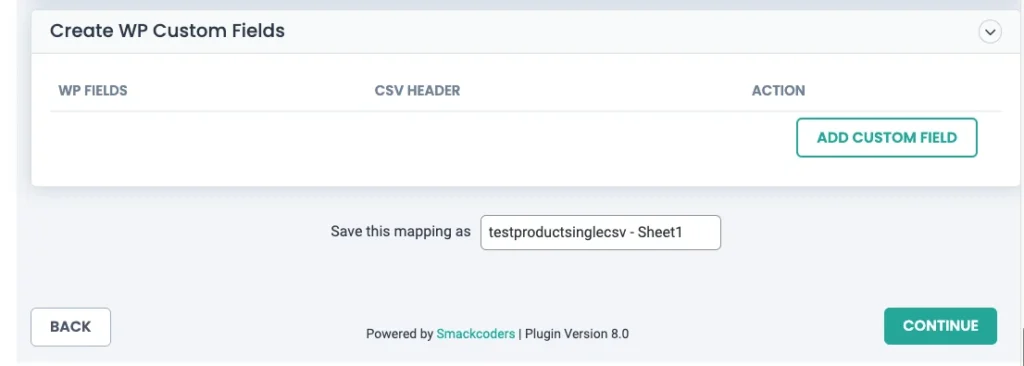
الخطوة 5: تكوين معالجة الوسائط وإعدادات الاستيراد #
- قم بتكوين أي خيارات ضرورية لمعالجة الوسائط (مثل الصور) لمنتجاتك.
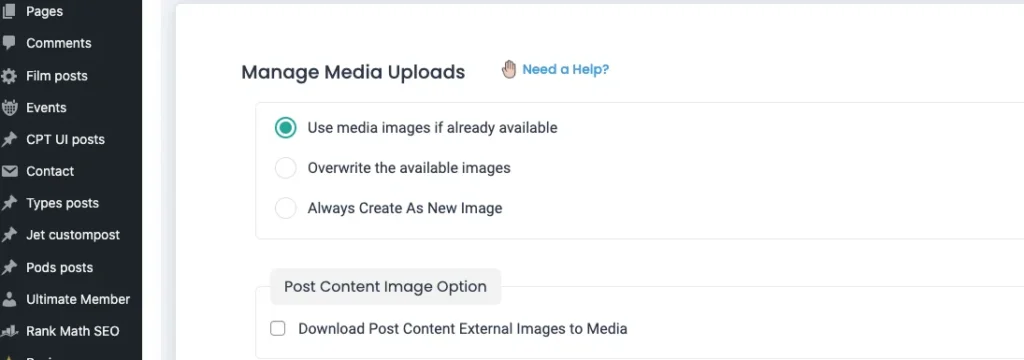
- قم بتكوين إعدادات الاستيراد التي تناسب احتياجاتك على أفضل وجه.
- بمجرد الانتهاء ، انقر فوق استورد لبدء عملية الاستيراد.
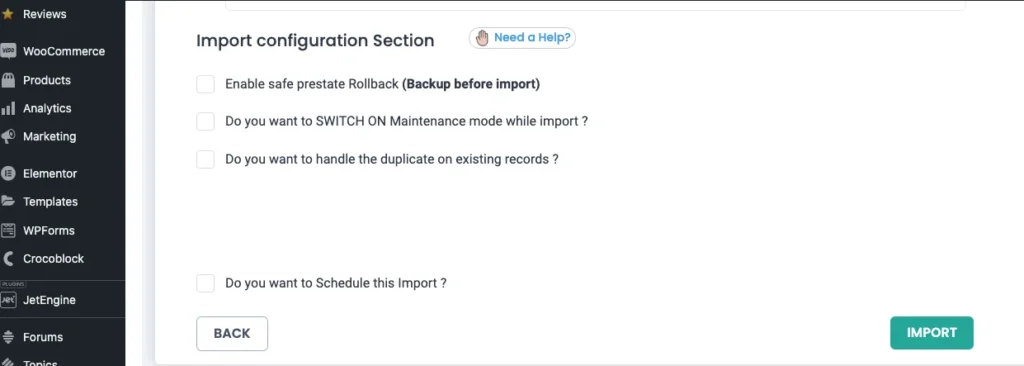
الخطوة 6: وضع اللمسات الأخيرة على الاستيراد #
سيتم الآن استيراد منتجات وأشكال WooCommerce الخاصة بك بنجاح باستخدام ملف CSV واحد.
بمجرد اكتمال الاستيراد ، يمكنك عرض المنتجات المستوردة والأشكال مباشرة من ملخص الاستيراد بالنقر فوق عرض الأشكال أو عرض المنتجات
يمكنك أيضا التحقق من النتيجة المستوردة بالانتقال إلى منتجات WooCommerce->
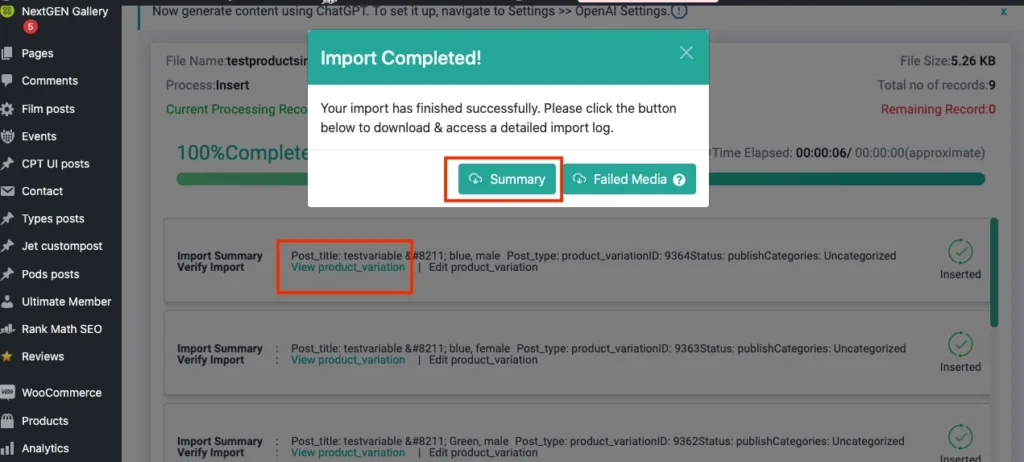
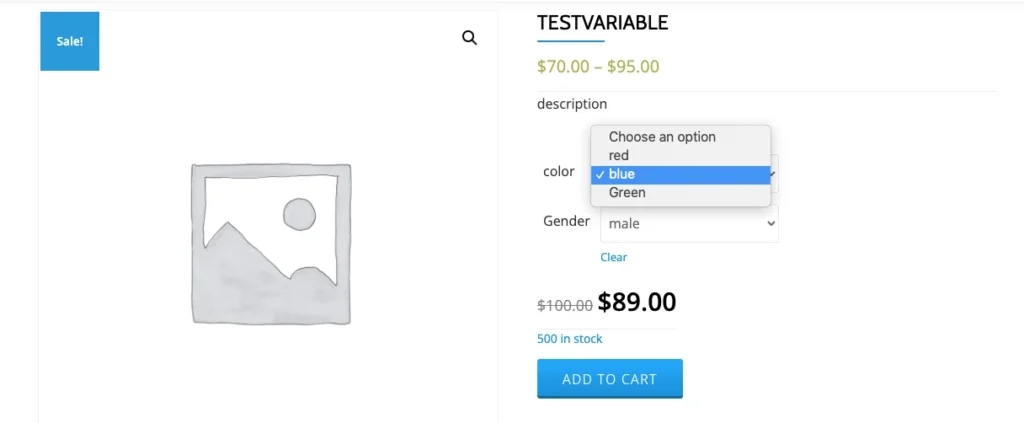
مواضيع متقدمة #
1. تصدير منتجات WooComerce المتغيرة #
لتصدير منتج متغير WooCommerce دفعة واحدة ، اتبع الخطوات التالية:
- انتقل إلى الفسفور الابيض في نهاية المطاف CSV المستورد برو -> تصدير
- حدد نوع البيانات المراد تصديرها ك منتجات WooCommerce وانقر فوق متابعة
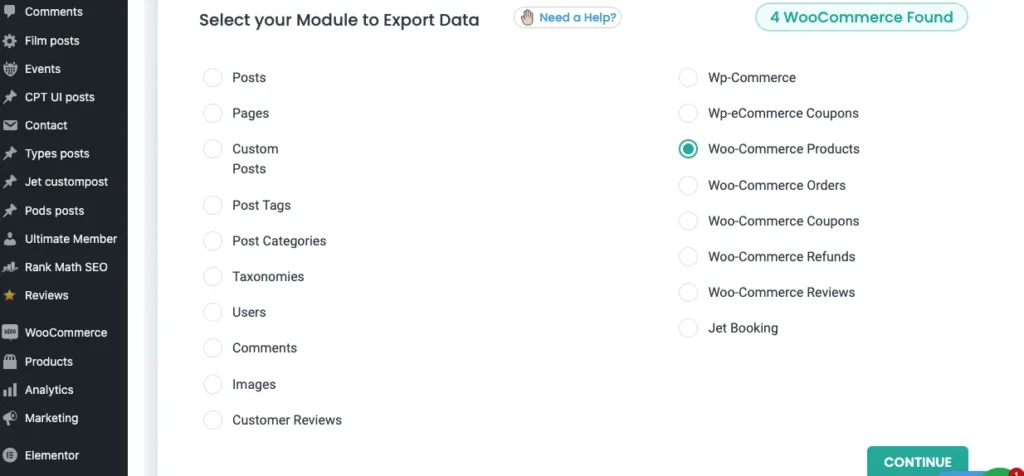
- في إعدادات تكوين التصدير ، أدخل اسم الملف واختر نوع الملف المطلوب.
- يمكنك أيضا استخدام خيارات التصفية المتقدمة لتصدير بيانات حقل المنتج بشكل أكثر تحديدا.
- حدد “تصدير ملف CSV إلى جداول بيانات Google” لتصدير ملف CSV في ورقة Google.
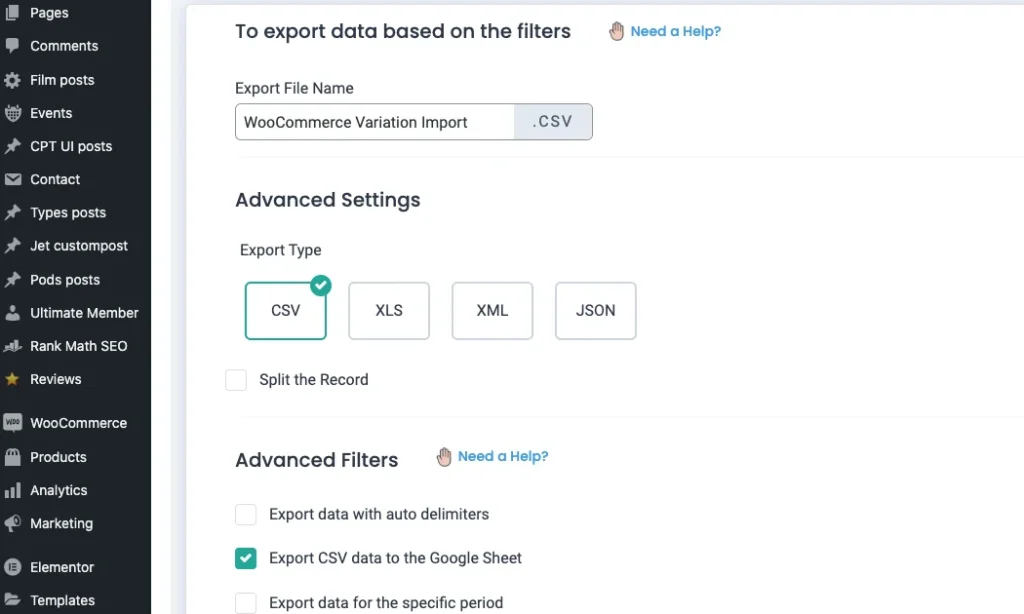
ملاحظة: لتمكين هذا الخيار ، تحتاج إلى ربط جداول بيانات Google في إعدادات المكون الإضافي لدينا. لذلك ، انتقل إلى WP النهائي CSV المستورد برو -> الإعدادات-> جداول بيانات Google. أدخل معرف العميل وسر العميل وعنوان url لإعادة التوجيه لورقة Google التي تريدها لربطها بالمكون الإضافي.
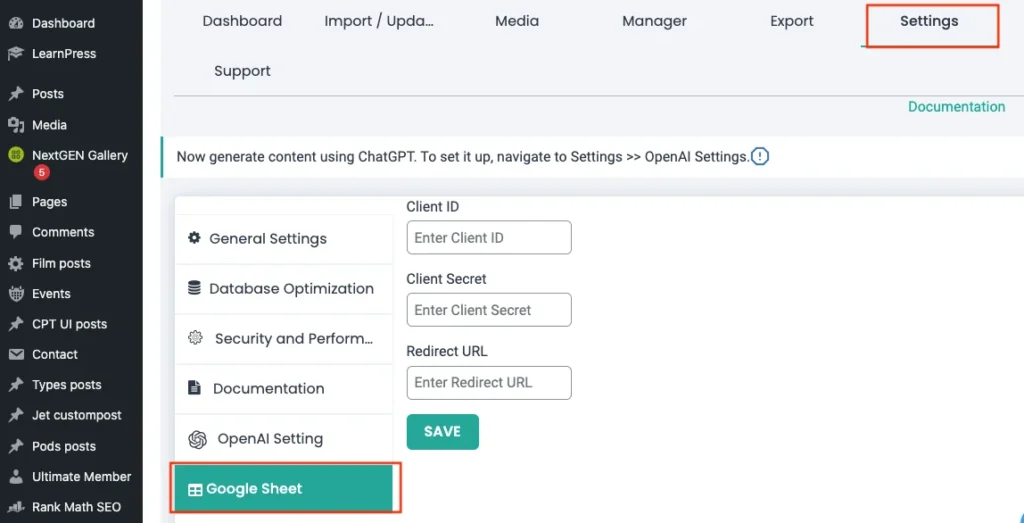
- عند تمكين قسم “تصدير البيانات باستخدام تضمين محدد”، يمكنك تصدير سمات منتج محددة. على سبيل المثال: حدد product_attribute 1 و product_value 1 و product_visible 1.
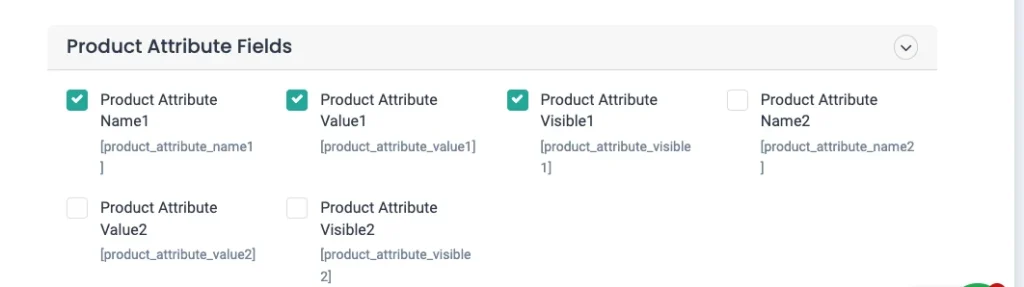
- بمجرد الانتهاء ، انقر فوق تصدير.
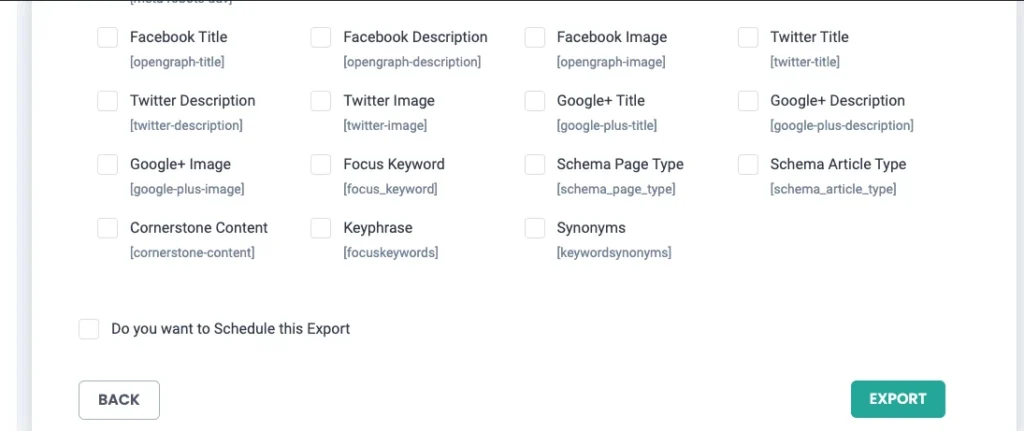
- يمكنك تنزيل ملف التصدير أو تصديره على جداول بيانات Google.
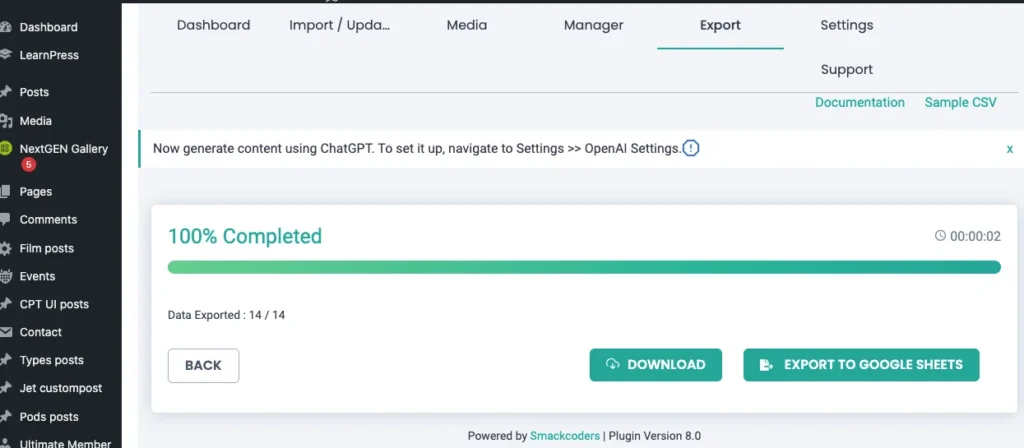
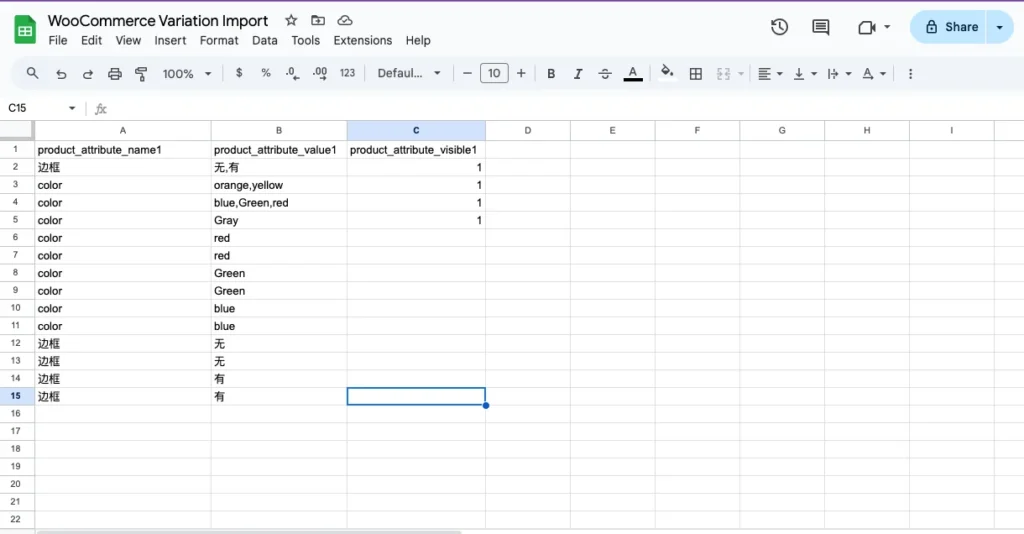
2. التعامل مع اختلافات المنتج المعقدة #
عند استيراد منتجات متغيرة ذات سمات متعددة، يعد التأكد من ربط التباينات بشكل صحيح بالمنتج الأصلي أمرا بالغ الأهمية. دعونا نرى كيف يمكننا إدارة سيناريوهات أكثر تعقيدا:
سمات متعددة للتباينات #
إذا كانت منتجاتك المتغيرة تتطلب سمات متعددة (على سبيل المثال، اللون والمقاس والمادة)، تأكد من توافق كل شكل في ملف CSV بشكل صحيح مع المنتج الأصلي المقابل.
- هيكل CSVيجب تحديد كل شكل من أشكال المنتجات في ملف CSV مع مجموعته الفريدة من قيم السمات، مثل:
- SKU للمنتج (للمنتج الأصلي)
- اسم السمة: لون
- قيمة السمة: وردي, متوسط
- رمز المنتج: SKU الخاص بالاختلاف
- السعر ، الأسهم ، إلخ.
مجموعات سمات متعددة لأشكال مختلفة #
بالنسبة إلى المنتجات التي تحتوي على أكثر من مجموعة واحدة من الصيغ، يجب تعيين سمات وقيم متعددة في ملف CSV. لكل شكل ، حدد اسم السمة والقيمة والبيانات الأخرى ذات الصلة. على سبيل المثال، إذا كان القميص متوفرا بألوان وأحجام مختلفة، يمكنك تعيين السمات المتعددة المقابلة لملف CSV.
- مثال على أعمدة CSV:
- المنتج الأصلي رمز المنتج: تي شيرت-001
- سمة المنتج 1: اللون | القيمة: أحمر
- سمة المنتج 2: الحجم | القيمة: S
- رمز SKU المتنوع: تي شيرت-001-S-أحمر
يتيح لك ذلك استيراد جميع الأشكال في ملف CSV واحد مع التأكد من أن كل شكل مرتبط بالمنتج الأصلي الصحيح.
3. التعامل مع السمات المخصصة في الأشكال #
يتيح لك WooCommerce تحديد سمات المنتج المخصصة التي تتجاوز السمات الافتراضية مثل الحجم واللون وما إلى ذلك. عند استيراد هذه السمات المخصصة في ملف CSV، تتطلب العملية بعض الخطوات الإضافية:
تعيين السمات المخصصة #
إذا كان منتجك يستخدم سمات مخصصة (مثل المواد أو التصميم المخصص)، عليك التأكد من تضمين هذه السمات في ملف CSV لكل شكل.
- مثل:
- سمة المنتج 1: تصميم مخصص
- قيمة سمة المنتج: طباعة زهور
في عملية التعيين ، ستحتاج إلى تعيين كل سمة مخصصة إلى الحقل المعني في WooCommerce.
رؤية متقدمة للسمات #
يمكنك أيضا التحكم في مستوى رؤية السمات المخصصة لكل شكل (على سبيل المثال، إظهار سمات معينة أو إخفاؤها من صفحة المنتج).
- خيار الرؤيةيمكنك استخدام رموز الرؤية: 1 (مرئي) و 2 (مخفي) للتحكم في ظهور سمات معينة على الواجهة الأمامية.
ملاحظة: لكل استيراد سمة ، تحتاج إلى اتباع الخطوات المذكورة أعلاه الواردة في هذا الدليل لاستيراد منتج WooCommerce والاختلافات. هذا هو تحديد نوع WooCommerce كاختلافات ورقم نوع المنتج ك 8 للإشارة إلى الاختلافات.
4. استيراد كميات كبيرة من أسعار التباين ومستويات المخزون #
في بعض الحالات ، قد تحتاج إلى ضبط الأسعار أو مستويات المخزون لكل شكل ديناميكيا. يمكن تحقيق ذلك بسهولة عن طريق تضمين الأعمدة ذات الصلة في ملف CSV الخاص بك لكل شكل.
- هيكل CSV للتسعير:
- رمز تعريف المنتج: تي شيرت-001
- رمز SKU المتنوع: تي شيرت-001-S-أحمر
- سعر التباين: $17.99
- مخزون الاختلاف: 50
إذا كنت تتعامل مع منتجات لها العديد من الأشكال (على سبيل المثال، أحجام وألوان ومواد مختلفة)، يمكنك تحديث أسعار الأشكال والمخزون بشكل مجمع من خلال ضمان ملء هذه الأعمدة في ملف CSV.
- مثال على التحديث المجمع:
- المنتج الأصلي: تي شيرت-001
- الاختلاف رمز المنتج: تي شيرت-001-S-أحمر, السعر: $17.99, مخزون: 50
- الاختلاف رمز المنتج: تي شيرت-001-M-أحمر, السعر: $19.99, مخزون: 45
- الاختلاف رمز المنتج: تي شيرت-001-L-أزرق, السعر: $21.99, مخزون: 30
تتيح لك هذه الطريقة تحديث الأسعار والمخزون لأشكال متعددة في عملية استيراد واحدة.
5. التعامل مع الاختلافات خارج المخزون #
في بعض الأحيان قد ترغب في استيراد أشكال مختلفة غير متوفرة. يمكن تضمين هذه الأشكال في ملف CSV، ولكن يجب تمييزها بشكل صحيح لتجنب المشكلات أثناء عملية الاستيراد.
- الاختلافات غير المتوفرة في المخزون:
- حالة المخزونضع علامة على حالة السهم: غير متوفر بالمخزن في ملف CSV للاطلاع على الأشكال المختلفة غير المتوفرة للبيع.
- مثل:
- الاختلاف رمز SKU: تي شيرت-001-S-أحمر, حالة المخزون: غير متوفر بالمخزن
من خلال القيام بذلك ، يمكنك التأكد من استيراد الشكل ، لكنه لن يظهر على أنه متاح للشراء في الواجهة الأمامية حتى يتم تجديد المخزون.
التعليمات: استيراد تباين WooCommerce CSV #
1. كيف يمكنني هيكلة ملف CSV الخاص بي للمنتجات ذات الاختلافات؟
لكل منتج به تباينات ، تحتاج إلى تحديد المنتج الأصلي بالإضافة إلى كل شكل. تأكد من تحديد كل شكل بواسطة SKU فريد ووجود صفه في ملف CSV. بالإضافة إلى ذلك ، يجب أن يتضمن كل صف:
- معرف المنتج (للأصل)
- السمات الخاصة بالأشكال (على سبيل المثال، اللون والحجم)
- SKU لكل شكل
- السعر والمخزون والبيانات الأخرى الخاصة بالأشكال
2. هل يمكنني استيراد أشكال متعددة لنفس المنتج الأصلي في ملف CSV واحد؟
نعم، يمكنك استيراد أشكال متعددة لنفس المنتج الأصلي في ملف CSV واحد. يجب إدراج كل صيغة في صف منفصل بمعرف المنتج الرئيسي نفسه (عادة رقم SKU للمنتج) وسمات الشكل الفريدة.
3. هل أحتاج إلى ربط الاختلافات بالمنتج الأصلي يدويا؟
لا ، يقوم WP Ultimate CSV Importer تلقائيا بربط الاختلافات بمنتجها الأصلي بناء على SKU للمنتج. يجب أن يكون للمنتج الأصلي معرف فريد (SKU)، ويجب أن يكون كل شكل من الأشكال مرتبطا بمعرف المنتج نفسه أو رمز SKU.
4. ماذا يحدث إذا تركت بعض قوالب تعيين السمات فارغة؟
إذا تركت أي قوالب تعيين سمات فارغة أثناء عملية التعيين، فلن يتم استيراد هذه السمات. ومع ذلك ، يمكنك ترك بعض القوالب فارغة بأمان إذا كان ملف CSV الخاص بك لا يتضمن جميع السمات المحددة في المكون الإضافي. إنه مرن ولا يؤثر على عملية الاستيراد طالما تم تعيين الحقول المطلوبة بشكل صحيح.
5. هل يمكنني استيراد الأشكال دون الحاجة إلى إنشاء منتجات فردية لكل منها؟
نعم ، عند استخدام WP Ultimate CSV Importer ، ما عليك سوى استيراد المنتج الأصلي مرة واحدة. يتم التعامل مع الأشكال كمنتجات فرعية وربطها بالأصل تلقائيا. يمكن لكل شكل مشاركة نفس SKU الأصلي مع وجود سماته وأسعاره.
6. كيف يمكنني تحديث الأشكال الحالية دون تكرارها؟
لتحديث التباينات الموجودة، تأكد من سكو و معرف المنتج تطابق الأشكال الموجودة في متجر WooCommerce الخاص بك. عند الاستيراد ، حدد خيار الاستيراد “الحالي”. سيؤدي هذا إلى تحديث بيانات التباينات (مثل السعر أو السهم أو السمات) بدون إنشاء نسخ مكررة.
7. كيف يمكنني استيراد أشكال المنتج بالجملة بأسعار ومخزون مخصصين؟
لاستيراد أشكال مختلفة بكميات كبيرة بالأسعار والمخزون المخصصين ، تأكد من أن كل شكل له صفه الخاص في ملف CSV مع ذي الصلة سكو, ثمنو رصيد القيم. يجب أن يبدو ملف CSV كما يلي:
- SKU للمنتج الأصلي
- الاختلاف SKU
- ثمن
- كمية المخزون
بهذه الطريقة ، سيتم تحديث الأشكال أو إنشاؤها بأسعارها المخصصة ومستويات المخزون أثناء الاستيراد.
8. هل يمكنني استيراد أشكال مختلفة بصور مختلفة؟
نعم، يمكنك استيراد صيغ المنتجات بصور مختلفة عن طريق تضمين عناوين URL للصور في الأعمدة المقابلة لكل شكل. تأكد من تعيين حقول الصورة بشكل صحيح أثناء عملية الاستيراد.
9. ما هي المشكلة في تعيين وحدات SKU للمنتجات الآن؟
في وقت سابق ، عندما قمت بتعيين رقم SKU للمنتج لمنتج واحد وحاولت تعيين نفس رمز SKU للمنتج لمنتج آخر ، فلن يسمح بذلك ، حيث يجب أن يكون لكل منتج رقم SKU فريد للمنتج. ولكن في التحديثات الأخيرة ، إذا قمت بتعيين SKU لمنتج تم تعيينه بالفعل لمنتج آخر ، فسيستمر المكون الإضافي في استيراد المنتج ، ولكن سيظهر حقل SKU للمنتج فارغا في البيانات المستوردة.
10. كيف يمكنني منع مشكلة SKU الفارغة؟
لتجنب استيراد منتج برقم SKU فارغ، تأكد من أن كل منتج يحتوي على رقم SKU فريد. بمعنى ، إذا كنت بحاجة إلى تغيير أو تحديث رقم SKU للمنتج لمنتج ما ، فتأكد من عدم تعيين SKU الجديد لأي منتج آخر. يمكنك التحقق من أرقام SKU الموجودة في نظامك قبل إجراء أي تغييرات لتجنب مشكلة SKU فارغة.
11. هل لا يزال بإمكاني تعيين نفس SKU لمنتجات متعددة؟
لا ، يجب أن يكون لكل منتج SKU فريد. سمح التحديث الأخير للنظام باستيراد المنتج حتى إذا تم تكرار SKU ، لكن SKU سيظهر فارغا. لإدارة البيانات بشكل صحيح ، يوصى بإبقاء وحدات SKU فريدة لكل منتج لتجنب الارتباك ومشكلات البيانات المحتملة.







